

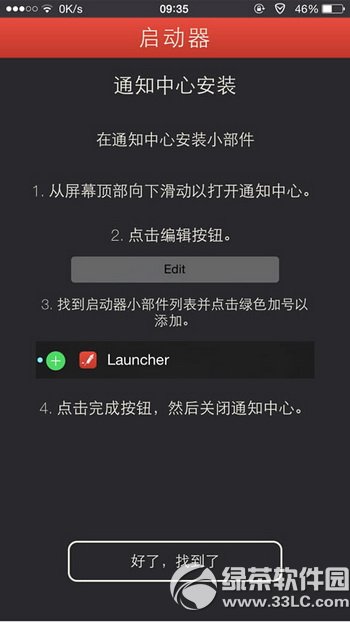
|
本站电脑知识提供应用软件知识,计算机网络软件知识,计算机系统工具知识,电脑配置知识,电脑故障排除和电脑常识大全,帮助您更好的学习电脑!不为别的,只因有共同的爱好,为软件和互联网发展出一分力! ios8 launcher怎么用?ios8 launcher代码是什么?ios8 launcher app的回业,解决对ios8下拉通知栏不好用的问题。下面,太平洋下载网小乐哥分享ios8 launcher下载使用方法详解,一起来看看吧! ,
1.下载软件launcher(软件需要内购才能无限制) 2.下拉通知中心,点编辑,将launcher 添加到通知中心里 3.下载你要添加的代码图标。文章中有列出ios8 launcher代码(没有的话需上网查找) 4.打开launcher软件,点击右上角的编辑图标(有一支笔),再点击白色的加号“add new”,选择“custom launcher”,在name里填写对应的快捷方式的名称如“蜂窝网络”等等,在URL里填相应的快捷方式的代码。
5.软件图标,可以在设置中截图,然后在照片中编辑,裁剪成接近软件的图标,然后在custom launcher添加时,点设置(即螺丝图标),选择custom icon-choose photo,选择你刚刚裁剪好的图标,用手指调整大小。 学习教程快速掌握从入门到精通的电脑知识 |
温馨提示:喜欢本站的话,请收藏一下本站!